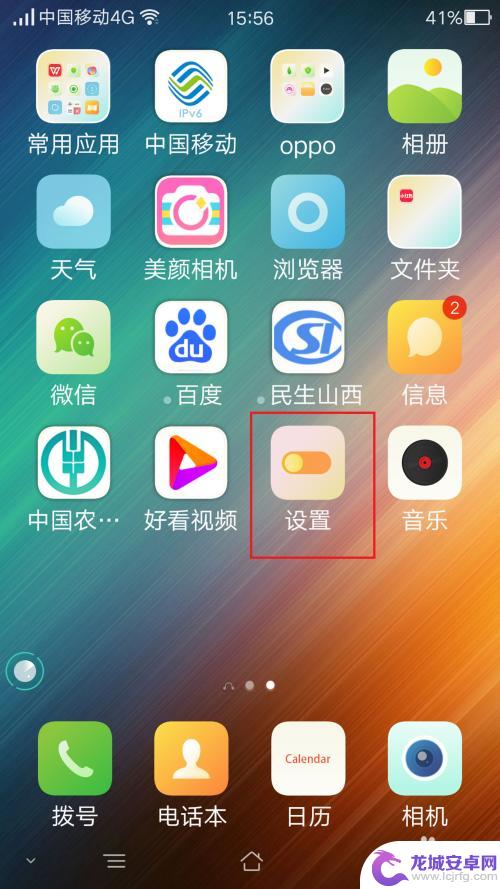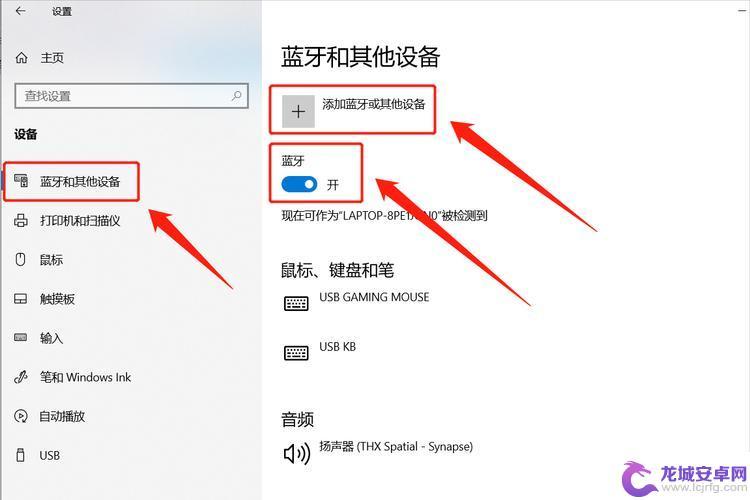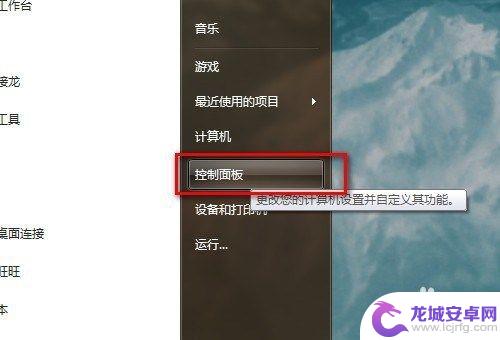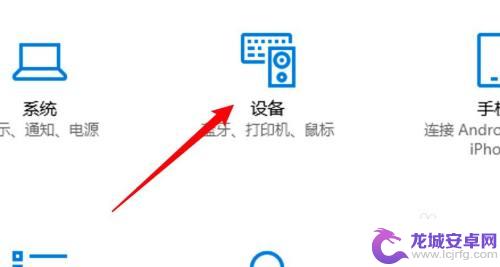怎么把电脑和手机连接 手机和电脑连接步骤
在现代社会中电脑和手机已经成为我们日常生活中不可或缺的工具,有时候我们需要将它们连接在一起,以便实现数据的传输和共享。连接手机和电脑的步骤并不复杂,只需要按照正确的方法操作即可轻松完成。接下来让我们一起来学习怎么把电脑和手机连接,让它们之间实现无缝的通讯和协作。
手机和电脑连接步骤
步骤如下:
1.首先在手机端点开【设置】。
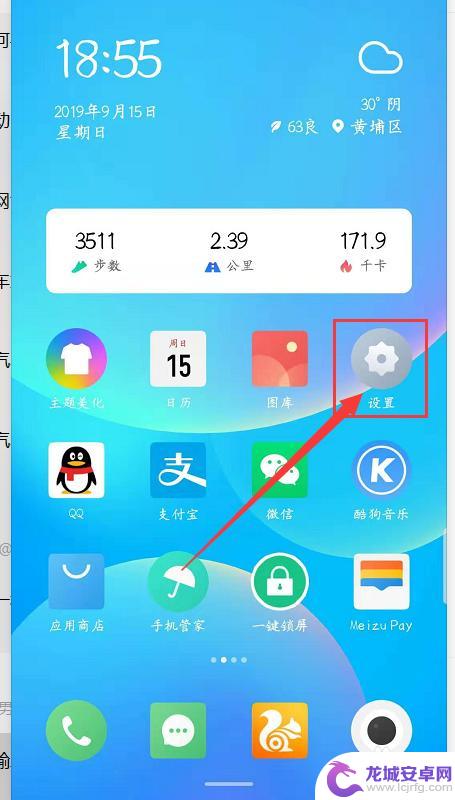
2.其次下拉屏幕到最底,点开【关于手机】。
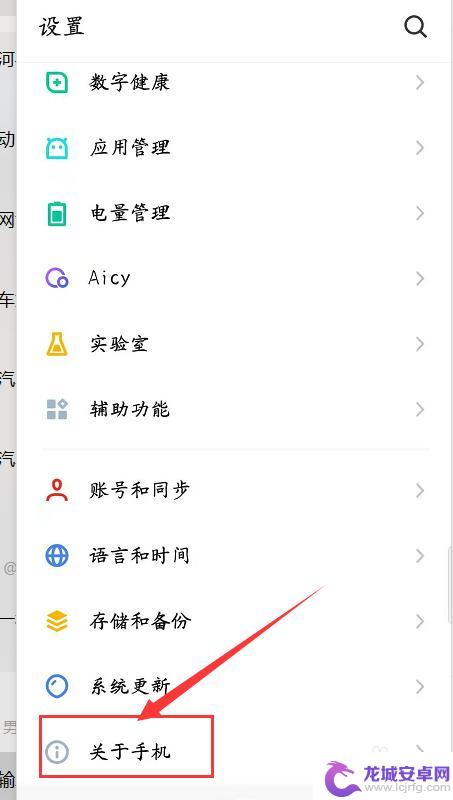
3.第三步:在该界面中找到【版本号】,快速连续点击【版本号】5次以上开启【开发者选项】。
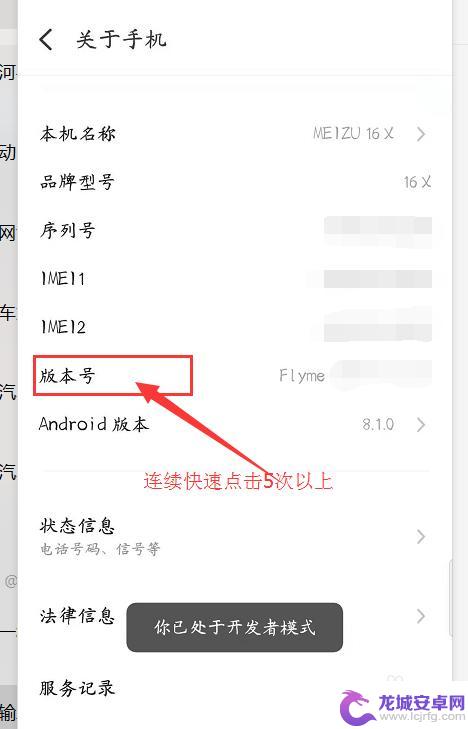
4.第四步:退回到【设置】界面,找到并点开【辅助功能】。
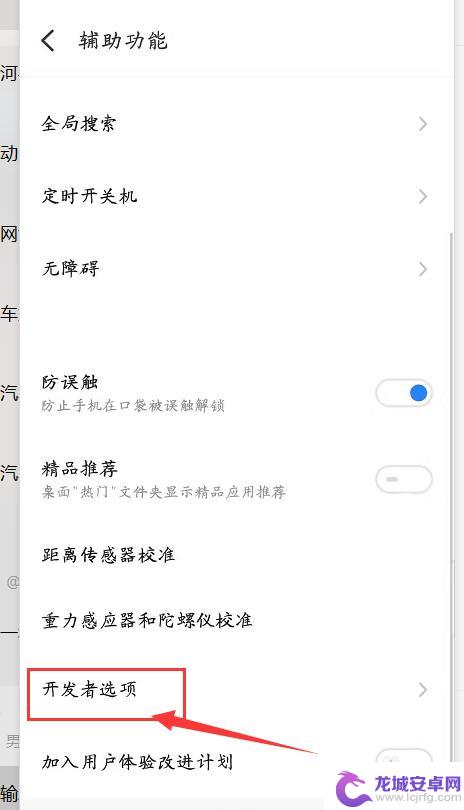
5.第五步:点开里面的【开发者选项】,将【USB调试】选项开启。
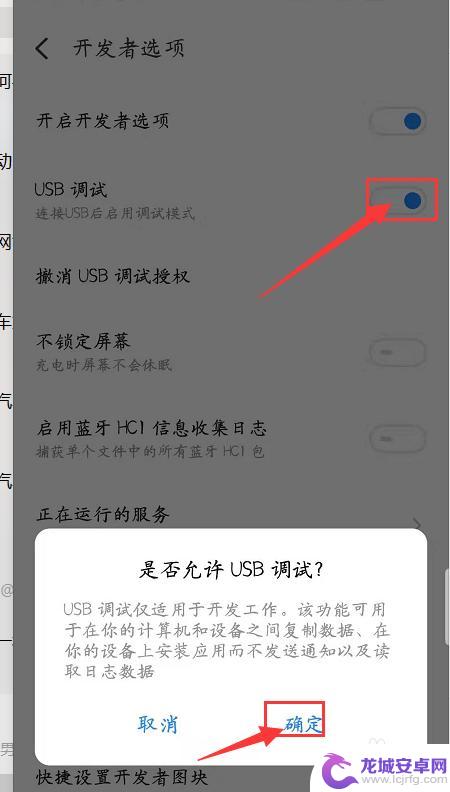
6.第六步:使用【手机数据线】将手机和电脑连接。然后下拉【状态栏】,点击【USB计算机连接】,勾选【文件传输】。就可以在电脑和手机之间传输文件
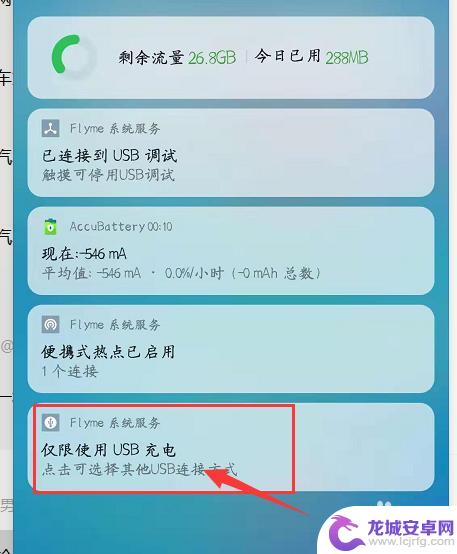
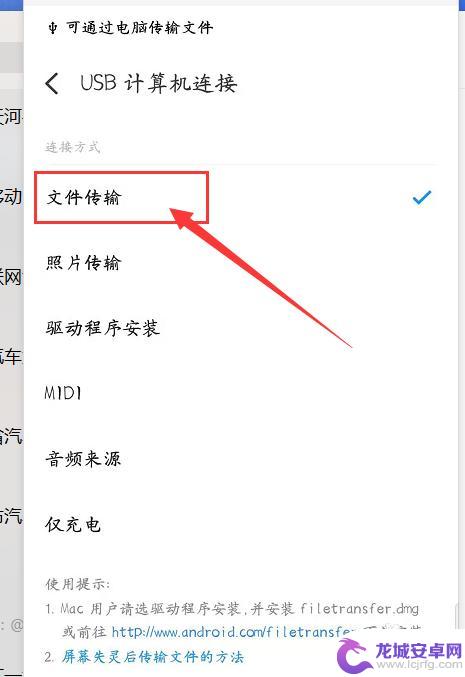
7.总结:
1、点开手机【设置】
2、下拉屏幕至最底,点开【关于手机】
3、连续快速点击5次以上【版本号】
4、点开【开发者选项】开启【USB调试】
5、数据线连接手机和电脑。
6、下拉状态栏,点开【USB计算机连接】。勾选【文件传输】。
以上就是怎么把电脑和手机连接的全部内容,还有不清楚的用户就可以参考一下小编的步骤进行操作,希望能够对大家有所帮助。
相关教程
-
oppo手机连电脑 oppo手机连接电脑的步骤详解
随着科技的不断进步,Oppo手机作为一款备受欢迎的智能手机品牌,其与电脑之间的连接也成为了日常使用中一个常见的需求,该如何连接Oppo手机和电脑呢?下面将详细介绍连接的步骤,以...
-
手机连接wifi连接电脑 电脑通过无线网络连接手机上网步骤
随着科技的不断发展,人们的生活越来越依赖于无线网络,手机连接wifi连接电脑,电脑通过无线网络连接手机上网已经成为了日常生活中常见的操作步骤。这种便捷的方式不仅让人们能够随时随...
-
手机电脑蓝牙怎么连接 Win10电脑蓝牙连接手机的步骤
随着科技的不断发展,手机和电脑已经成为我们日常生活中必不可少的工具,而蓝牙技术的出现更是为手机和电脑之间的连接提供了便利。在Win10系统中,连接手机与电脑的蓝牙功能也变得非常...
-
用电脑怎么连 电脑如何连接到有线网络
在当今数字化时代,电脑已经成为我们生活中不可或缺的一部分,要想充分利用电脑的功能,连接到网络是必不可少的一步。有线网络连接是最常见且稳定的连接方式之一。通过简单的步骤,我们可以...
-
台式电脑连接打印机操作步骤 台式电脑如何连接打印机
在现代科技高速发展的今天,打印机已成为我们生活中不可或缺的一部分,对于使用台式电脑的用户而言,连接打印机是一个必要的步骤。连接台式电脑与打印机可以帮助我们实现文件的快速打印和复...
-
g15如何连接苹果手机 戴尔电脑如何连接手机
许多人在使用苹果手机和戴尔电脑时,常常会遇到需要连接手机的情况,对于苹果手机用户来说,连接G15的步骤非常简单,只需通过蓝牙或USB线将手机与电脑连接即可。而对于戴尔电脑用户来...
-
如何用语音唤醒苹果6手机 苹果手机语音唤醒功能怎么开启
苹果6手机拥有强大的语音唤醒功能,只需简单的操作就能让手机立即听从您的指令,想要开启这项便利的功能,只需打开设置,点击Siri和搜索,然后将允许Siri在锁定状态下工作选项打开...
-
苹果x手机怎么关掉 苹果手机关机关不掉解决方法
在我们日常生活中,手机已经成为了我们不可或缺的一部分,尤其是苹果X手机,其出色的性能和设计深受用户喜爱。有时候我们可能会遇到一些困扰,比如无法关机的情况。苹果手机关机关不掉的问...
-
如何查看苹果手机详细信息 苹果手机如何查看详细设备信息
苹果手机作为一款备受瞩目的智能手机,拥有许多令人称赞的功能和设计,有时我们可能需要查看更详细的设备信息,以便更好地了解手机的性能和配置。如何查看苹果手机的详细信息呢?通过一些简...
-
手机怎么把图片保存到u盘 手机照片传到U盘教程
在日常生活中,我们经常会遇到手机存储空间不足的问题,尤其是拍摄大量照片后,想要将手机中的照片传输到U盘中保存是一个很好的解决办法。但是许多人可能不清楚如何操作。今天我们就来教大...